De ultieme manier om slap te werken met uw favoriete services
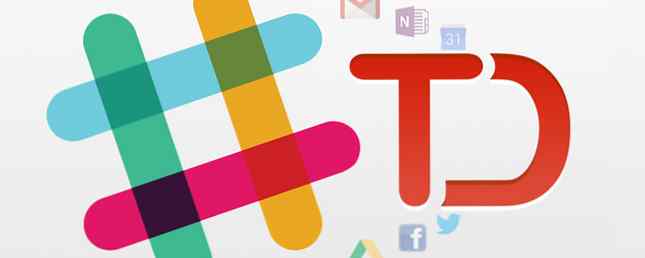
Slack is hard op weg om een van de populairste chatplatforms voor teams en communities te worden. Naast communicatie zijn er veel manieren om informatie binnen Slack te verenigen, maar er zijn weinig integraties waarmee je kunt controle over externe diensten van binnenuit Slack Haal meer uit de slack met deze 7 tips Haal meer uit de slack met deze 7 tips Met een slimme gebruikersinterface maakt Slack een potentieel complexe workflow eenvoudig en intuïtief. Het heeft de communicatie opnieuw gedefinieerd. Gebruik Slack beter met deze tips. Lees meer - tot nu toe.
Als u nog nooit van Slack Slack hebt gehoord, maakt groepscommunicatie sneller en eenvoudiger Slack maakt groepsmededeling snellere en gemakkelijkere groeps-e-mails kunnen de productiviteit echt verlagen. Het is tijd om e-mailclients te laten rusten en gebruik te maken van samenwerkingsservices zoals onlangs gelanceerde Slack. Lees Meer, dan is het tijd om het van naderbij te bekijken voor uw (team) communicatiebehoeften. Natuurlijk, e-mail is geweldig voor groepsgesprekken, en IM is prima voor een-op-een of kleine groepsbijeenkomsten, maar ze hebben allebei nadelen die Slack overwint.
Een e-mailgesprek kan dagen duren terwijl u wacht totdat mensen e-mail checken en reageren. IM vereist dat deelnemers gebonden blijven aan hun computer totdat de communicatie voorbij is. Slack heeft geen van deze vereisten.
En nu, dankzij een krachtige Slack-integratie genaamd “Slash-opdrachten“, u kunt via de URL POST- of GET-reeksen afgeven aan een externe service die deze kan ontvangen.
Maak je geen zorgen - je hoeft GEEN programmeur te zijn Welke programmeertaal om te leren - Webprogrammering Welke programmeertaal om te leren - Webprogrammering Vandaag gaan we de verschillende webprogrammeertalen bekijken die het internet voeden. Dit is het vierde deel in een beginnersprogrammaserie. In deel 1 leerden we de basis van ... Lees meer om te leren hoe dit te doen. Je hoeft niet eens bijzonder technisch te zijn.
Het zijn in feite drie stappen en je kunt zoiets cools doen als het maken van je eigen aangepaste Slack-commando (een slash-commando) dat een nieuwe taak naar ToDoist plaatst. Of geeft een nieuwe post uit aan de Facebook-pagina van het bedrijf. Of voegt een nieuwe gebeurtenis toe aan Google Agenda van het bedrijf!
Slack- en Slash-opdrachten begrijpen
Als je onbekend bent met Slack, is het een verzameling van “kanalen” - aliasonderwerpen - waar mensen kunnen meedoen en op hun gemak kunnen deelnemen aan het gesprek. Naast het typen van tekst terwijl u met mensen chat, is er een lijst met ingebouwde functies “commando's” je kunt uitgeven. Je hoeft alleen maar het bevel vooraf te gaan met een schuine streep - vandaar de naam “slash-opdrachten”.

Dit zijn commando's zoals /het verlof om een kanaal te verlaten, /voeden om een externe RSS-feed post naar een kanaal te hebben, of / giphy om de Giphy-integratie te gebruiken en grappige geanimeerde GIF's in het gesprek te plaatsen. In feite zijn de meeste opdrachten en integraties gericht op het plaatsen van informatie uit externe bronnen - bestanden van Google Drive of nieuwe taken die aan Wunderlist zijn toegevoegd - in het Slack-gesprek.
Maar wat als u Slack zelf als krachtiger wilt gebruiken? “commando centrum” voor alle externe services die u gebruikt?
Slack biedt hiervoor niet echt veel goede integraties. Velen zijn beloofd - maar ik denk dat ze vastlopen omdat het Slack-team er de voorkeur aan geeft het gesprek binnen Slack te houden en niet zo geïnteresseerd is in het verbeteren van de andere services op internet..
Dit is echter een verkeerd idee, want als mensen vanuit Slack productiever zouden kunnen zijn, zouden ze dat wel doen meer tijd doorbrengen daar in plaats van in te loggen op die externe diensten.
Voorbeeld: bij MakeUseOf hebben we een systeem waarbij redacteuren auteurs aanbevelen voor een bonus, voor het schrijven van artikelen die bijzonder hoogwaardig zijn.

Normaal zouden ze me een directe boodschap (DM) sturen, die de bonus aanbeveelt. Ik zou dan hun bericht moeten kopiëren en plakken, inloggen op mijn ToDo-account. Hoeveel productiever is Premium? Hier zijn 6 goede redenen om te upgraden Hoeveel productiever is premium? Hier zijn 6 goede redenen om te upgraden Ik bleef ToDoist een tijdje gratis gebruiken. Maar bleef dingen tegenkomen die ik wilde doen en niet kon doen. E-mailherinneringen. Notities toevoegen aan taak. Dingen die echt heel veel toevoegen ... Lees meer en voeg het toe aan mijn lijst. Het is vervelend en vervelend. Zou het niet logischer zijn als ik zoiets kon typen “/ Todoist ” en laat het automatisch toevoegen aan mijn standaard takenlijst?
Beter nog, wat als ik een gebeld commando kon aanpassen “/ Auteur-bonus” of iets dergelijks, en laat de redactie die aanbevelingen zelf toevoegen aan mijn ToDoS-account?
Nou, met behulp van de beschikbare (maar enigszins beperkte) Slash Command-integratie van binnenin Slack en het gratis plan van de Zapier-service (vergelijkbaar met IFTTT Tasker en IFTTT: The Perfect Automation Duo voor Android Tasker en IFTTT: The Perfect Automation Duo voor Android Tasker automatiseert alles wat u maar kunt bedenken op uw Android-apparaat en IFTTT automatiseert webservices. Samen gebruikt, er is niets dat u niet kunt doen. Lees meer maar een beetje krachtiger), u kunt dat soort dingen doen. Zoals ik je zal laten zien, is het opzetten van de Slash-opdracht en het gratis Zapier-account om dit soort dingen te doen zeer eenvoudig - en het kan uitbreiden tot een verbazingwekkende reeks andere webservices die je misschien gebruikt, niet alleen ToDoist, en niet gewoon takenlijsten.
Configuratie van de Slash-opdrachtintegratie configureren
Hoe creëer je deze aangepaste commando's? Het is eigenlijk makkelijker dan je denkt.
Bekijk eerst uw Slack Integrations-gebied door op de pijl-omlaag naast uw Slack-communitynaam te klikken en te kiezen Configureer integraties van de lijst.

Kies vervolgens Slash-opdrachten in de lijst met integraties.

Klik op de integratie van Slash-opdrachten om in de integratie-instellingen te komen. Dit instellen is eenvoudig.
Geef eerst de opdracht een naam. In mijn geval ga ik het noemen “/ abbonus“. Dit is het commando dat mensen zullen typen om uw integratie te activeren. De volgende regel - de URL - is de belangrijkste. Kiezen tussen GET of POST is ook belangrijk; omdat het afhankelijk is van de service die u probeert te activeren met uw aangepaste opdracht.

Het integratiescherm biedt je ook een special “blijk” code als de andere service waarmee u wilt integreren dit vereist. We zullen zien hoe u al deze dingen in een oogwenk uitbeeldt - maar onthoud in de eerste plaats dat wat deze aangepaste code zo flexibel maakt, is dat u informatie kunt doorgeven aan de externe service met behulp van de opdracht.
In dit geval ga ik het bijvoorbeeld zo instellen dat mensen kunnen typen “/ abbonus ” om de titel van het artikel dat een bonus verdient te verspelen in de takenlijst van de Managing Editor. How To Slack gebruiken voor projectmanagement met deze eenvoudige tips Hoe slap gebruik voor projectmanagement met deze eenvoudige tips Met de slimme set functies van Slack en afleiding-vrije gebruikersinterface, het platform kan verdubbelen als een project managementtool voor u. Leer hoe u het kunt instellen als uw online persoonlijke assistent. Lees verder .
Met de POST-methode verzendt Slack die informatie naar de externe service met behulp van de “tekst” variabele, zoals hier getoond:

Dus, laat deze ramen open. U moet de andere service instellen om de juiste URL-indeling hier te plakken. Laten we daar eens naar kijken en dan aan het eind terugkeren naar deze stap.
Zapier gebruiken om coole dingen met je commando te doen
Er zijn dus een aantal sites zoals Facebook of Twitter waarmee je POST-URL's naar ze kunt verzenden, maar deze zijn heel specifiek gedefinieerd. Bijvoorbeeld voor Facebook, je moet een string als deze doorgeven:
http://www.facebook.com/sharer/sharer.php?u=
En dan deelt het automatisch een link onder uw momenteel ingelogd account.
Met de GET-methode in de Slash Commands-integratie die u instelt, kunt u zo'n URL doorgeven. De beperking is echter dat Slack alleen het token, team_id, team_domein en andere variabelen met die exacte variabelen verzendt. Er is geen optie om een te definiëren “u” of a “t” veranderlijk.
Dat is jammer, maar gelukkig is er een service met de naam Zapier waarmee je zeer flexibele POST-opdrachten kunt geven. Simon schreef ooit over Zapier, als een dienst die hij bouwde om een RSS-notificatiemachine te bouwen. Hoe bouw je een e-mail naar RSS-notificatiemachine met Zapier Hoe maak je een e-mail naar RSS-meldingsmachine met Zapier We hebben eerder verschillende manieren behandeld om automatische workflows te maken die verschillende belangrijke weetjes van informatie van het alledaagse scheiden. Dit artikel gaat over hoe u de informatie ontvangt. De meest voor de hand liggende (en vaak ook de gemakkelijkste) ... Lees meer .
Het Zapier-team heeft een geweldige tool geprogrammeerd “Webhooks van Zapier” die letterlijk elke POST-opdracht die je verzendt, kan analyseren en de variabelen automatisch begrijpt. Om dit in te stellen, gewoon “Maak een Zap!” en zoek en kies vervolgens Webhooks van Zapier.

Selecteer hieronder de dropbox en kies “Vanghaak”. Zoals je ziet, is Zapier in staat om een POST, PUT of GET te accepteren wanneer je er informatie aan wilt geven. Aan de rechterkant van dezelfde pagina kunt u kiezen voor welke service u een actie wilt activeren. In mijn geval wil ik automatisch een taak toevoegen aan ToDoist, met de tekst die is doorgegeven met de opdracht Slack.

Terug naar de URL die u nodig had toen u de Slash-opdrachtintegratie in Slack instelde. Stap 2 van de “Maak een Zap” proces geeft u de URL die u nodig hebt.

Kopieer deze URL. Ga terug naar de Slack-integratiepagina en plak deze in het URL-veld en sla de integratie op. Ga vervolgens naar een van uw normale Slack-kanalen en test het uit met uw nieuwe opdracht. Dit stuurt een test POST naar Zapier.
Ga dan terug naar Zapier en in de volgende stap zie je een knop voor “Test Webhooks door Zapier trigger“. Hiermee wordt de wachtrij gecontroleerd voor alle opdrachten die u hebt verzonden en wordt de POST geanalyseerd op beschikbare gegevens.

Na het identificeren van je POST-gegevens, zie je het voorbeeld verschijnen waar de knop Test eerder onder stap 6 was.

Als u voorbeelden ziet verschijnen, betekent dit dat Zapier de communicatie van Slack heeft gezien en u bent klaar om te gaan!
In feite, als je weer naar stap 5 scrolt waar de ToDoist-velden zijn ingesteld, zul je merken dat wanneer je klikt op “Voeg velden in”, Zapier toont nu alle gegevens die uw Slack-commando heeft verzonden. Zoals u kunt zien, de “Tekst” parameter die het commando volgt, wordt doorgegeven en herkend door Zapier.

Zoals je kunt zien in de bovenstaande schermafbeelding, door het configureren van de opdrachttekst om aan ToDoist te worden doorgegeven als een nieuwe taak, zal alles wat volgt op de / abbonus-opdracht in Slack een nieuwe ToDoist-taak worden! Het is zo simpel.
De integratie van Slack to ToDoist testen
Nu dat je de Zapier hebt gemaakt “Zap”, het commando is klaar. Het leuke hiervan is dat je het kunt maak integraties die momenteel niet eens door Slack worden aangeboden.
Slack biedt bijvoorbeeld geen ToDoist-integratie, met name niet een uitgaande. Door de bovenstaande procedure te gebruiken, hebt u er zojuist een gemaakt!
Test het uit. Ga gewoon naar Slack en typ in elk kanaal je opdracht.

In mijn geval is dit de bonusopdracht gevolgd door de naam van de auteur en vervolgens de naam van de titel om een bonus te geven.
Als ik me aanmeld bij mijn ToDoS-account, zie ik dat de nieuwe taak op magische wijze in de takenlijst is verschenen!

Dit is slechts één integratie die mogelijk is met behulp van de Slash Command-integratie in Slack. Elke service die een POST- of GET-webhaak kan ontvangen, kan mogelijk worden geïntegreerd. Met behulp van de kracht van Zapier zoals hier beschreven, kunt u zelfs diensten integreren die geen GET- of POST-opdrachten accepteren - omdat Zapier dat deel voor u doet. Ga verder, integreer Slack-commando's met services zoals Google Agenda, Gmail, Google Drive, OneNote OneNote is nu echt gratis met meer functies dan voorheen OneNote is nu echt gratis met meer functies dan voorheen Evernote regeert niet langer de toonhoogte van notitie-apps. Microsoft heeft onlangs aangekondigd dat OneNote meer gratis zal zijn dan ooit tevoren. Laat ons u laten zien wat dit betekent in termen van functies en functionaliteit. Lees meer, MySQL, Twitter, Facebook en meer.
Het enige nadeel van het gebruik van Zapier is dat het gratis account alleen toestaat 100 taken per maand. Als u geen klein bedrijf bent, is dit genoeg voor een persoon. Het basisplan begint bij $ 20 per maand en gaat van daaruit omhoog.
Heb je geprofiteerd van interessante Slack-integraties? Wat zijn de creatieve Zapier-integraties die u hebt ingesteld? Deel uw eigen tips en advies in de opmerkingen hieronder!
Ontdek meer over: Chatclient, online chat.


